Como utilizar o monitor de desempenho na aplicação Game Booster
O "Monitor de Desempenho" é uma funcionalidade da aplicação Game Booster que monitoriza o estado da temperatura e memória do dispositivo durante um jogo de forma a melhorar a experiência do utilizador.
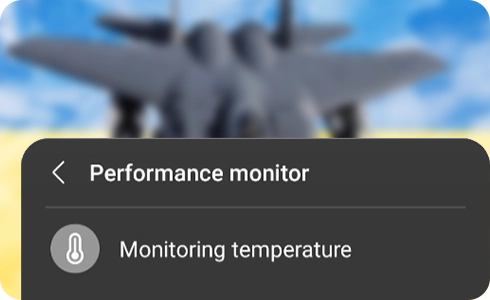
Para visualizar o ecrã do monitor de desempenho, precisa de tocar numa área específica do ecrã principal da aplicação Game Booster. Em seguida, escolha "Monitorizar a temperatura" ou "Monitorizar a memória".

Pode ligar/desligar esta funcionalidade, ao selecionar "Gestão automática do desempenho" no ecrã "Monitor de desempenho". Se a temperatura do dispositivo for demasiado elevada, o volume de áudio e a velocidade dos frames no ecrã são automaticamente ajustados.
Se a memória do dispositivo se esgotar, esta funcionalidade fechará outras aplicações em segundo plano.
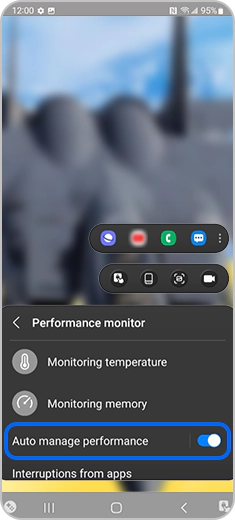
Pode determinar qual foi a aplicação que começou a ser reproduzida automaticamente e afetou o desempenho do seu jogo aos seguir os passos abaixo:
O ícone mostra o estado da temperatura/memória do dispositivo através a cor do ícone:
Se a opção “Gestão automática do desempenho" estiver ligada, a ferramenta irá notificá-lo de que a gestão da temperatura ou da memória está agora a funcionar e redibirá uma notificação de na borda do ecrã.
Obrigado pelo seu feedback
Responda a todas as perguntas, por favor.









